Mensen hebben meestal eisen om dvd naar MPEG te converteren. Waarom? Zoals we allemaal weten, heeft dvd veel beperkingen op het gebied van streamingmogelijkheden, draagbaarheid of afspeelcompatibiliteit. Maar MPEG-compressie kan het efficiënter maken.
MPEG, een afkorting van Moving Picture Experts Group, is een werkgroep van autoriteiten die is opgericht door ISO en IEC om normen vast te stellen voor audio- en videocompressie en -transmissie. MPEG heeft een aantal digitale mediastandaarden geproduceerd en de belangrijkste standaarden van MPEG zijn:
- MPEG-1 – Audio-/videostandaarden die zijn ontworpen voor digitale opslagmedia (zoals een MP3-bestand).
- MPEG-2 – Standaarden voor digitale televisie en dvd-video.
- MPEG-4 – Multimediastandaarden voor computers, mobiele apparaten en het web.
MPEG-bestanden zijn beter compatibel met veel populaire apparaten en mediaspelers en worden vaker gebruikt voor tv-uitzendingen. De bestandsgrootte kan aanzienlijk worden verkleind, de resolutie en bitsnelheid van de dvd-video kunnen na conversie naar MPEG-formaat divers zijn.
Dus om het dvd-gebruik op de meeste sociale websites, draagbare apparaten en populaire mediaspelers uit te breiden, is de meest gebruikte oplossing het converteren van dvd naar MPEG.
De beste dvd naar MPEG-converter
Om dvd naar elk gewenst MPEG-bestand te converteren, VideoByte BD-DVD-ripper, als een van de beste dvd-naar-MPEG-converters, kan uw goede assistent worden.
Met deze DVD naar MPEG videoconverter kunt u eenvoudig en snel uw favoriete DVD-bestanden converteren naar MPEG-1-, MPEG-2- of MPEG-4-bestanden zonder kwaliteitsverlies. Bovendien biedt VideoByte DVD Ripper ook op doordachte wijze conversie van verschillende formaten, zelfs geavanceerde conversie van dvd naar 3D en een aantal uitgebreide videobewerkingsfuncties.
Niet alleen de expertise, VideoByte DVD Ripper is ook gebruiksvriendelijke software. Met een supereenvoudig te gebruiken en duidelijke interface biedt het u het handigste en meest efficiënte werk.
Hoe dvd naar MPEG te converteren op Windows/Mac
Hier nemen we het converteren van DVD-films naar MPEG 1/2/4 in Windows als voorbeeld. Voor Mac-gebruikers zal VideoByte DVD Ripper je niet teleurstellen. De manier om de conversie op Mac uit te voeren is hetzelfde. Zorg er alleen voor dat je de juiste versie en DVD-drive hebt. Download het nu en volg de gedetailleerde stappen hieronder om alles snel gedaan te krijgen.
DVD naar MPEG-converter downloaden:
De Windows-versie van VideoByte BD-DVD Ripper heeft een nieuwe versie uitgebracht die grote veranderingen heeft vergeleken met de oude versie. Maar de nieuwe versie voor Mac is nog in ontwikkeling. Dat betekent dat de interface en de werking van Windows en Mac anders zullen zijn.
Stap 1. Laad de dvd-bron in het programma
Nadat u het DVD naar MPEG-programma hebt gedownload en geïnstalleerd, start u het en plaatst u de DVD in uw DVD-ROM. In het volgende hoofdvenster. Klik op "Laad DVD > Laad DVD-schijf" in de linkerbovenhoek van dit programma om uw DVD te laden vanaf het beoogde station. Over het algemeen hebben de DVD-films een langere duur, waardoor ze gemakkelijker te identificeren zijn in tegenstelling tot andere mediabestanden. U ziet de naam van de DVD-film met veel relevante informatie in het venster. Dit kan een minuut of twee duren, afhankelijk van de inhoud van de DVD en de snelheid van uw optische station.
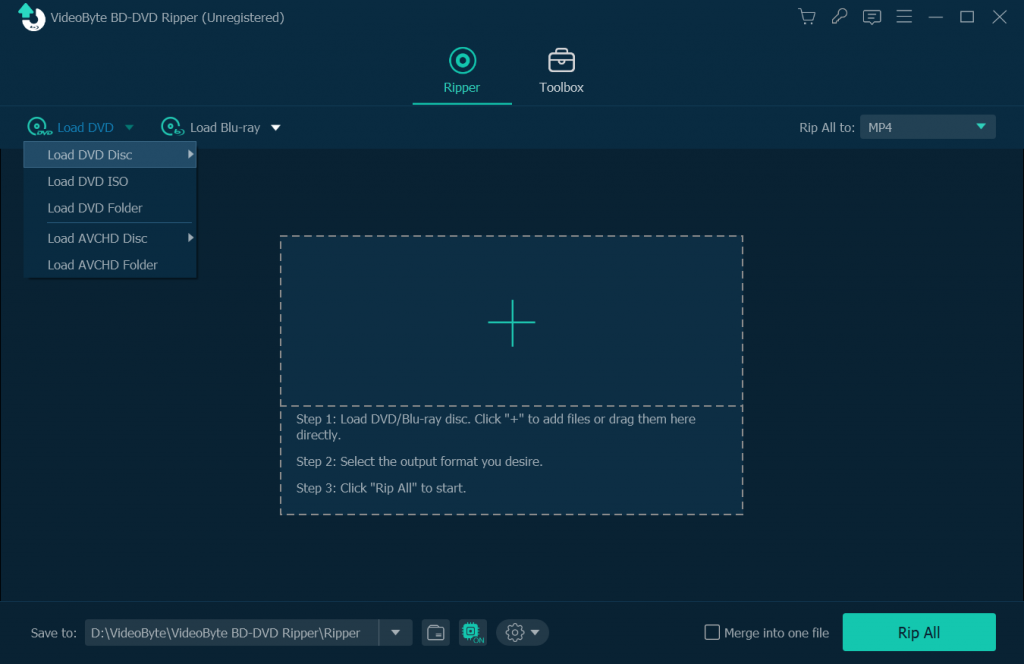
Stap 2. Selecteer MPEG als uitvoerformaat
Om DVD-bestanden naar MPEG-1, MPEG-2 of MPEG-4 te converteren, klikt u eenvoudigweg op "Alles rippen naar" om de lijst met formaten te openen en selecteert u MPEG op het tabblad Video als uitvoerformaat.
U kunt op het pictogram "Instellingen" klikken om de resolutie, encoder, bitsnelheid en framesnelheid van de MPEG-video en de samplefrequentie, kanalen, encoder en bitsnelheid van de MPEG-audio te wijzigen. Vergeet niet dat de grootte van het uitvoerbestand grotendeels afhankelijk is van deze instellingen.
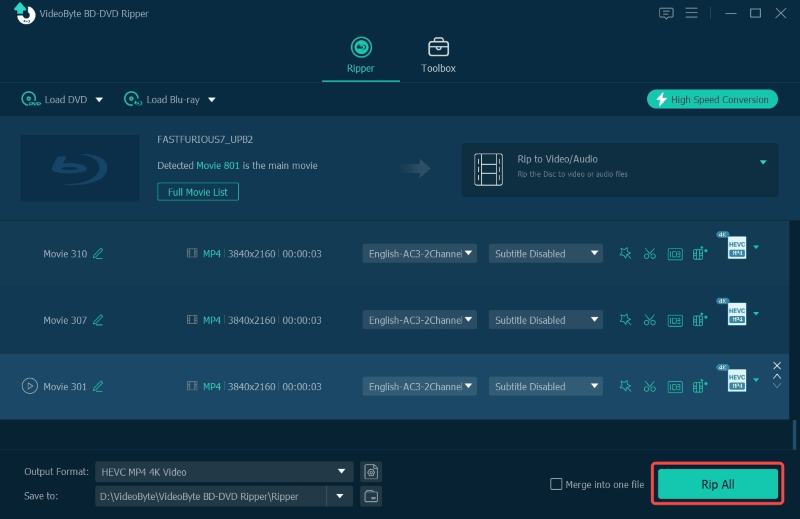
Stap 3. Video bewerken (optioneel)
Met deze super DVD naar MPEG-converter kunt u knippen, bijsnijden, roteren, effecten aanpassen of 3D/watermerken toevoegen om een film van uw stijl te maken. Dit programma biedt een voorbeeldfunctie en u kunt een momentopname maken om prachtige momenten vast te leggen terwijl u een voorbeeld van de film bekijkt.
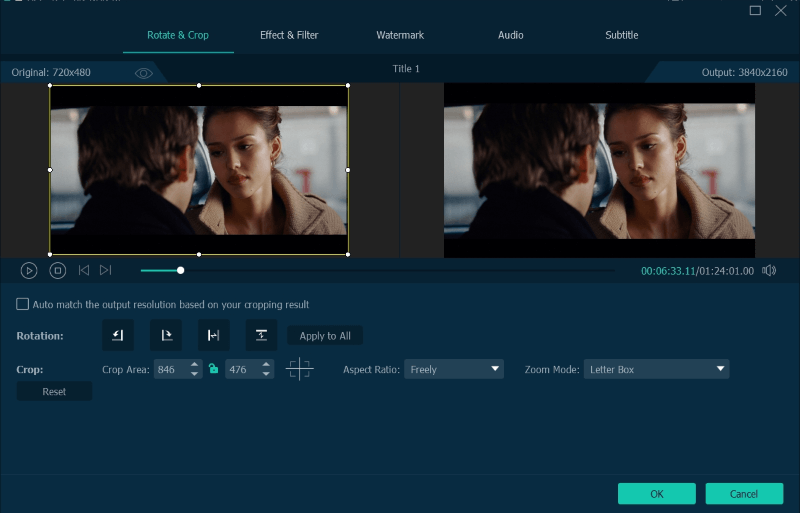
Stap 4. Selecteer Uitvoermap
Klik vervolgens op de knop “Bladeren” om een map op te geven waar de geconverteerde MPEG-bestanden moeten worden opgeslagen.
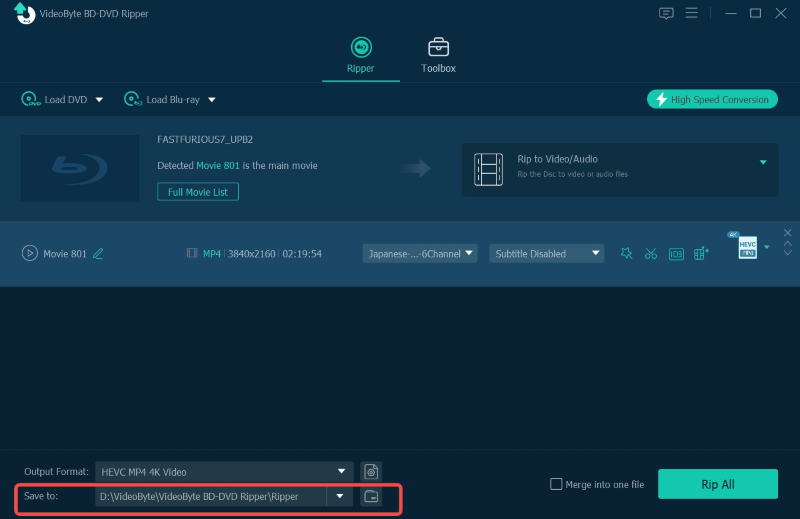
Stap 5. Begin met het converteren van dvd naar MPEG
Klik ten slotte op de knop "Rip All" rechtsonder in de interface om de DVD naar MPEG converter de rest voor u te laten doen. Zie, het is zo eenvoudig om het proces uit te voeren. Na de conversie kunt u deze MPEG-bestanden overzetten naar uw apparaten om er comfortabel van te genieten.
Dat is alles!
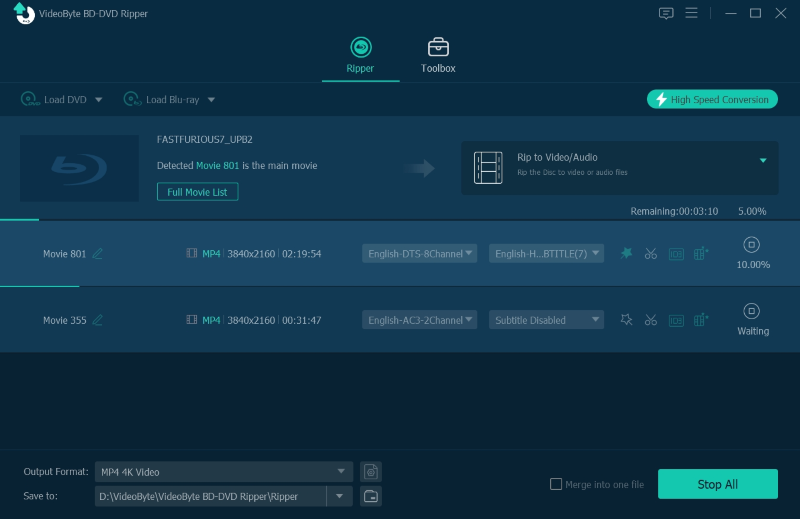
Als u problemen ondervindt bij het converteren van een dvd naar een MPEG-bestand, laat dan VideoByte BD-DVD-ripper help je uit! Het is een multifunctioneel programma dat niet alleen handig is voor DVD naar MPEG conversie, maar ook met veel andere bestandsformaat problemen met gemak. Ook biedt VideoByte DVD Ripper bewerkingstools en stelt het je in staat om elk videobestand professioneel te verbeteren en aan te passen. Nu is het jouw beurt om het te proberen!



